Internet Explorer Prozessinstanz wiederherstellen
Wichtig
- Ab dem 31. Oktober 2022 werden Dynamics 365 Customer Service und Power Platform im Internet Explorer gesperrt.. Sie werden eine nicht schließbare Nachricht erhalten, die den Grund für die Sperre angibt und Ihnen empfiehlt, Unified Service Desk auf Microsoft Edge WebView2 zu verwenden. Weitere Informationen: Ende der Unterstützung für Internet Explorer
Wenden Sie sich bei Fragen an Ihren Microsoft Kundenservicemitarbeiter oder Microsoft Partner. - Da Microsoft Internet Explorer 11 veraltet ist, wurde auch die Unterstützung für IE Process in Unified Service Desk eingestellt. Um weiterhin die auf die einheitliche Oberfläche basierenden Apps in Unified Service Desk verwenden zu können, empfehlen wir die Verwendung des neuesten Browsersteuerungshosts wie Edge WebView2.
Unified Service Desk kann Agenten helfen, beendete (abgestürzte) Webseiten im Internet Explorer-Prozess in Unified Service Desk wiederzuherstellen.
Standardmäßig wird die Wiederherstellung von Internet Explorer-Prozessinstanzen aktiviert. Um die Wiederherstellung zu deaktivieren, muss ein Systemadministrator die IEWebPageRecovery Option in der Active UII Option Seite konfigurieren und auf False festlegen. Weitere Informationen: Verwalten einer Option in Unified Service Desk
Deaktivieren Sie die IEWebPageRecovery-Option
Bei Dynamics 365 anmelden
Wählen Sie die NACH-UNTEN-TASTE neben Dynamics 365 aus.
Wählen Sie Unified Service Desk Administrator.
Wählen Sie Optionen unter Erweiterte Einstellungen in der Siteübersicht aus.
Wählen Sie auf der Seite Aktive UII-Optionen die Option + Neu aus.
Wählen Sie Andere für das Kontrollkästchen Globale Option.
Geben Sie IEWebPageRecovery für das Feld Namen ein.
Tippen Sie False für das Feld Wert.
Wählen Sie Save (Speichern).
Wann Unified Service Desk beim Wiederherstellen von Internet Explorer-Prozessinstanzen helfen kann
Unified Service Desk kann Agenten darin unterstützen, eine Internet Explorer-Prozessinstanz in den folgenden Szenarien wiederherzustellen:
- Wenn sich Internet Explorer abrupt schließt.
- Wenn Sie manuell eine nicht mehr reagierende Internet Explorer-Prozessinstanz im Task-Manager beenden.
- Wenn ein Skript für das gehostete Steuerelement, das die
IE process-Browsersteuerung verwendet, mehr Zeit braucht als die Timeout-Periode (IEWebPageInactivityTimeout) für Seitennavigation.
Eine nicht reagierende Internet Explorer-Prozessinstanz wiederherstellen
Wenn ein gehostetes Steuerelement, das ein Internet Explorer-Prozessbrowsersteuerelement verwendet, unerwartet geschlossen wird, zeigt die Unified Service Desk-Client-Anwendung die Nachricht Internet Explorer-Prozess abrupt beendet an.
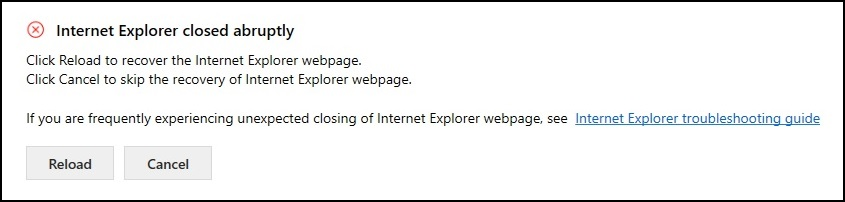
Um die geschlossene Instanz wiederherzustellen (kann mehr als eine Website enthalten), wählen Sie Neu laden. Wenn Sie Neu laden auswählen, Unified Service Desk wird die Webseite von der zuletzt bekannten URL geladen. Das erfolgt, wenn Sie eine Konto Internet Explorer Website öffnen und öffnen und nebeneinander zu einer Anfrage Internet Explorer Website navigieren. Wenn die Option Firma Webseite nicht mehr antwortet, dass lädt die Wiederherstellungsfunktion nur die Website Firma erneut.
Wenn Sie nicht wiederhergestellt werden soll, wählen Sie Abbrechen. Wenn Sie abbrechen, überspringt die Unified Service Desk-Client-Anwendung die Wiederherstellung der Internet Explorer-Prozessinstanz und zeigt die Meldung Die Webseite reagierte nicht mehr. Wenn die Internet Explorer-Webseite häufig unerwartet geschlossen wird, wenden Sie sich an Ihren Systemadministrator.

Stellen Sie sie wieder her, wenn das Skript, das auf der Webseite ausgeführt wird, zur Folge hat, dass die Webseite langsam ausgeführt wird
Wenn ein Skript im Internet Explorer dazu führt, dass die Internet Explorer-Webseite langsam läuft, wartet Unified Service Desk, bis die Timeoutperiode (IEWebPageInactivityTimeout) die Nachricht anzeigt - Ein Skript auf Name des <gehosteten Steuerelements> führt möglicherweise dazu, dass die Internet Explorer-Webseite langsam ausgeführt wird.
Um die Webseite wiederherzustellen, wählen Sie Neu laden. Wenn Sie Neu laden auswählen, Unified Service Desk wird die Webseite von der zuletzt bekannten URL geladen.
Wählen Sie Beenden, wenn Sie abbrechen möchten und die Webseite, auf der das Skript ausgeführt wird, nicht wiederherstellen möchten.
Wenn Sie warten möchten, bis die Internet Explorer Webseite wieder reagieren, wählen Sie Fortsetzen und auf Internet Explorer Webseite warten. Wenn die Webseite nicht reagiert, zeigt Unified Service Desk im Fenster wieder die Timeoutperiode an.
Die folgende Liste enthält die Optionen und die Beschreibungen, die angezeigt werden, wenn Sie das Nachrichtenfenster sehen.
| Option | Beschreibung |
|---|---|
| Neu laden | Stellt die Internet Explorer Webseite wieder her. |
| Beenden | Beendet sich und stellt die Internet Explorer Webseite nicht wieder her. |
| Weiter | Wartet, bis die Internet Explorer Webseite wieder reagiert. Wenn die Webseite nicht reagiert, zeigt Unified Service Desk im Fenster wieder die Timeoutperiode an. |
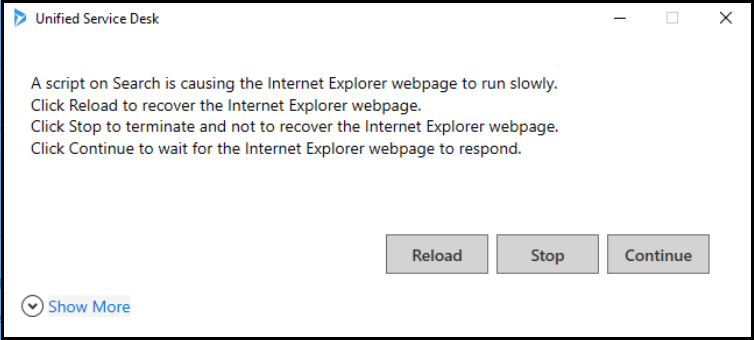
Anmerkung
Wenn es andere Webseiten gibt, die nicht reagieren, zeigt Unified Service Desk die Meldung - Internet Explorer abrupt geschlossen.
Wählen Sie Neu laden aus, um die Webseite von der zuletzt bekannten URL zu laden. Oder wählen Sie Abbrechen, um die Website nicht wiederherzustellen.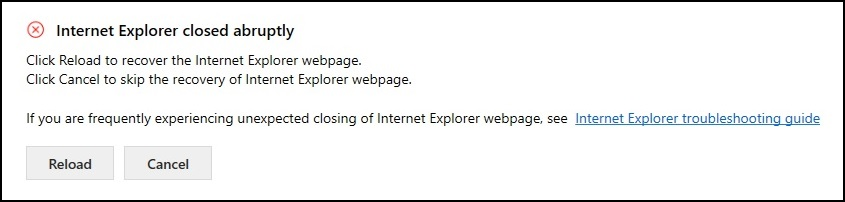
IEWebPageInactivityTimeout-Option ändern
IEWebPageInactivityTimeout zeigt die Timeoutperiode für die Dauer an (in Millisekunden), die Unified Service Desk wartet, bevor eine Nachricht angezeigt wird Ein Skript auf <Name des gehosteten Steuerelements> führt möglicherweise dazu, dass die Internet Explorer-Webseite langsam ausgeführt wird.
Standardmäßig ist IEWebPageInactivityTimeout aktiviert und die Timeout-Periode ist 15000 Millisekunden (15 Sekunden). Wenn Sie das Standardtimeout ändern, muss ein Systemadministrator die IEWebPageInactivityTimeout auf der Seite Aktive UII-Optionen ändern und den Typ des Werts in Millisekunden eingeben. Weitere Informationen: Optionen für Unified Service Desk verwalten Wenn Sie den Wert als 0 Millisekunden festlegen, wird IEWebPageInactivityTimeout deaktiviert werden.
Um den Timeoutwert IEWebPageInactivityTimeout zu ändern:
Melden Sie sich bei der Dynamics 365-Instanz an.
Wählen Sie die NACH-UNTEN-TASTE neben Dynamics 365 aus.
Wählen Sie Unified Service Desk Administrator.
Wählen Sie Optionen unter Erweiterte Einstellungen in der Siteübersicht aus.
Wählen Sie auf der Seite Aktive UII-Optionen die Option + Neu aus.
Wählen Sie Andere für das Kontrollkästchen Globale Option.
Geben Sie IEWebPageInactivityTimeout für das Feld Name ein.
Geben Sie den Wert in Millisekunden für das Feld Wert ein.
Wählen Sie Speichern aus.
Beenden und Wiederherstellen von nicht reagierenden Internet Explorer-Prozessinstanzen mit Hilfe einer Tastenkombination.
Wenn die Internet Explorer-Webseite nicht reagiert und Unified Service Desk einfriert, fahren Sie mit dem Cursor über die nichtreagierende Registerkarte und verwenden Sie die Tastenkombination STRG+ALT+K zum Beenden.
Unified Service Desk zeigt das Dialogfeld an: Sie haben sich entschieden, den Internet Explorer-Prozess, der in Unified Service Desk aktiv ist, zu beenden, indem Sie Strg+Alt+K gedrückt haben. Wollen Sie fortfahren?.
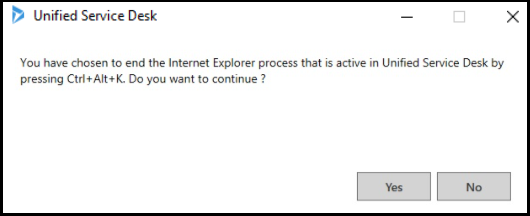
Wählen Sie Ja, um die Internet Explorer-Prozessinstanz zu beenden. Wählen Sie Nein, um den den gewünschten Vorgang zu beenden.
Nachdem Sie die Internet Explorer-Prozessinstanz beendet haben, zeigt die Unified Service Desk-Client-Anwendung eine Nachricht an: Internet Explorer-Prozess abrupt beendet. Wählen Sie Neu laden, um die geschlossene Internet Explorer-Prozessinstanz wiederherzustellen. Wenn Sie nicht wiederhergestellt werden soll, wählen Sie Abbrechen.
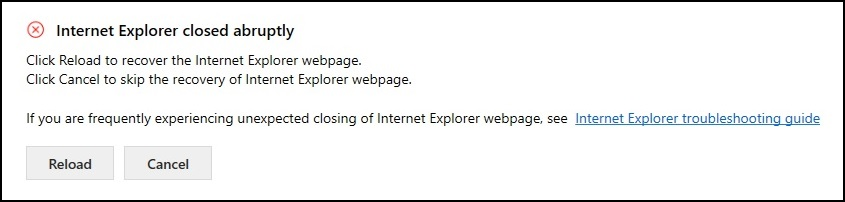
Anmerkung
- Ein Mitarbeiter muss auf den Unified Service Desk-Überwachungsprozess (usdmp.exe) warten, um die nicht reagierende Internet Explorer-Prozessinstanz zu suchen und zu beenden.
- Der Mitarbeiter muss die letzte Tastenkombination als Option verwenden, wenn der Unified Service Desk-Überwachungsprozess keine nicht reagierende Internet Explorer-Prozessinstanz finden kann.
- Verwenden der Tastenkombination wird möglicherweise eine Internet Explorer-Webseite beenden und es ist möglich, dass Sie ncht gespeicherte Arbeiten verlieren.
Ändern von Tastenkombinationen
Um Tastenkombinationen zu ändern:
Melden Sie sich bei der Dynamics 365-Instanz an.
Wählen Sie die NACH-UNTEN-TASTE neben Dynamics 365 aus.
Wählen Sie Unified Service Desk Administrator.
Wählen Sie Optionen unter Erweiterte Einstellungen in der Siteübersicht aus.
Wählen Sie auf der Seite Aktive UII-Optionen die Option + Neu aus.
Wählen Sie Andere für das Kontrollkästchen Globale Option.
On-DemandIETerminationShortcut für das Feld Name eingeben.
Geben Sie die key1+key2+key3 Tastenkombination im Format für das Feld Wert ein.
Wählen Sie Speichern aus.
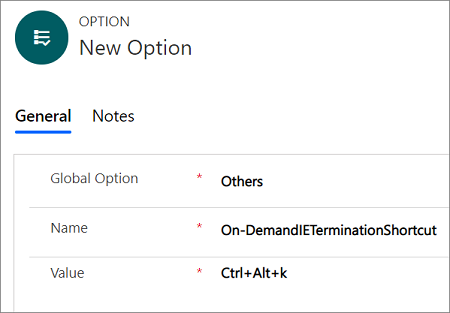
Einschränkungen
Wenn Sie eine Internet Explorer-Webseite wiederherstellen, löst Unified Service Desk erneut alle Ereignisse aus, die der Webseite zugeordnet sind.
Beispiel:
TaskUpdated ist ein Ereignis, das für das Agent-Skripterstellung gehostete Steuerelement (Webseite) konfiguriert ist und eine Erinnerung für Aktions-Anruf und Aktions-Anruf für Anfrage abschließen enthält. Wenn Sie die Agent-Skripterstellung-Website wiederherstellen, löst Unified Service Desk erneut das TaskUpdated-Ereignis und Aktionsanrufe aus. Weitere Informationen: EreignisseUnified Service Desk stellt die Inline-Navigation einer Internet Explorer-Website nicht wieder her.
Beispiel:
Sie öffnen eine Konto Internet Explorer-Website und navigieren inline zu einer Anfrage Internet Explorer-Website. Wenn die Option Anfrage nicht reagiert, lädt die Wiederherstellungsfunktion nur die Website Firma erneut und nicht die Website Anfrage.Unified Service Desk stellt nicht gespeicherte Arbeit nicht wieder her.
Beispiel:
Sie öffnen eine Internet Explorer-Website Firma und navigieren nebeneinander zu einer Internet Explorer-Website Anfrage und geben die Details der Website Anfrage ein. Wenn die Option Anfrage nicht reagiert, lädt die Wiederherstellungsfunktion nur die Website Firma erneut und nicht die Website Anfrage. Sie können nicht gespeicherten Daten verlieren, die Sie in der Website Anfrage eingegeben haben.Wenn der Webbrowser langsam läuft, während ein Skript ausgeführt wird und Sie Beenden wählen, um die Internet Explorer-Webseite zu beenden und nicht wiederherzustellen, wird Unified Service Desk möglicherweise andere Internet Explorer-Websites beenden.
Die Tastenkombination STRG+ALT+K wird möglicherweise andere Internet Explorer-Websites und es ist möglich, dass Sie nicht gespeicherte Arbeiten verlieren.